Verwendung des Stop-Limits für Binance

- Sprache
-
English
-
العربيّة
-
简体中文
-
हिन्दी
-
Indonesia
-
Melayu
-
فارسی
-
اردو
-
বাংলা
-
ไทย
-
Tiếng Việt
-
Русский
-
한국어
-
日本語
-
Español
-
Português
-
Italiano
-
Français
-
Türkçe
-
Nederlands
-
Norsk bokmål
-
Svenska
-
Tamil
-
Polski
-
Filipino
-
Română
-
Slovenčina
-
Zulu
-
Slovenščina
-
latviešu valoda
-
Čeština
-
Kinyarwanda
-
Українська
-
Български
-
Dansk
-
Kiswahili
Verwendung von Stop - Limit on Binance
Eine Stop-Limit-Order wird zu einem bestimmten (oder möglicherweise besseren) Preis ausgeführt, nachdem ein bestimmter Stop-Preis erreicht wurde. Sobald der Stop-Preis erreicht ist, wird die Stop-Limit-Order zu einer Limit-Order zum Kaufen oder Verkaufen zum Limit-Preis oder besser.
Erläuterung der SL-Mechanik (Stop-Limit):
Stop-Preis: Wenn der aktuelle Asset-Preis den angegebenen Stop-Preis erreicht, wird die Stop-Limit-Order ausgeführt, um den Asset zum angegebenen Limit-Preis oder besser zu kaufen oder zu verkaufen.
Limitpreis: Der ausgewählte (oder möglicherweise bessere) Preis, zu dem die Stop-Limit-Order ausgeführt wird.
Menge: Die Menge der Vermögenswerte, die in der Stop-Limit-Reihenfolge gekauft oder verkauft werden sollen.
Beispiel:
Der letzte gehandelte Preis der BNB beträgt 18,4 USDT und der Widerstand liegt bei 18,30 USDT. Wenn Sie glauben, dass der Preis steigen wird, nachdem der Preis den Widerstand erreicht hat, können Sie eine Stop-Limit-Order aufgeben, um automatisch mehr BNB zum Preis von 18,32 USDT zu kaufen. Auf diese Weise müssen Sie nicht ständig die Marktbewegungen beobachten, die darauf warten, dass der Preis Ihr Kursziel erreicht.
Vorgehensweise: Wählen Sie die Order „Stop-Limit“ und geben Sie den Stop-Preis auf 18,30 USDT und den Limit-Preis auf 18,32 USDT an. Klicken Sie dann auf die Schaltfläche "Bestätigen", um die Bestellung zu senden.

Bestehende Bestellungen abfragen: Sobald Bestellungen übermittelt wurden, können vorhandene Stop-Limit-Bestellungen in „Offene Bestellungen“ gefunden und überprüft werden.

Wenn Aufträge ausgeführt oder verworfen werden, finden Sie Ihre Stop-Limit-Bestellhistorie unter „Meine 24-Stunden-Bestellhistorie“.

Was bedeuten "Maker" und "Taker" auf Binance?
Taker:
Wenn Sie eine Order aufgeben, die sofort gehandelt wird,indem Sie sie teilweise oder vollständig ausfüllen, bevor Sie in das Orderbuch aufgenommen werden, sind diese Trades "Taker" -Transaktionen.
Trades aus Market Orders sind immer Takers, da Market Orders niemals in das Orderbuch aufgenommen werden können. Diese Trades "nehmen" das Volumen aus dem Auftragsbuch und werden daher als "Abnehmer" bezeichnet.
Limit IOC- und Limit FOK-Bestellungen (über die API zugänglich) sind aus dem gleichen Grund auch immer Abnehmer.
Maker:
Wenn Sie eine Orderaufgeben, dieteilweise oder vollständig in das Orderbuch aufgenommen wird(z. B. eine Limit-Order, die über den Handelsbildschirm auf binance.com platziert wird), werden alle nachfolgenden Trades, die aus dieser Order stammen, als „Maker“ bezeichnet.
Diese Aufträge erhöhen das Volumen des Auftragsbuchs und tragen so dazu bei, "den Markt zu machen". Sie werden daher als "Hersteller" für alle nachfolgenden Geschäfte bezeichnet.
Hinweis: Es ist möglich, dass eine Limit-AGB-Order (über die API zugänglich) als Abnehmer und Hersteller gehandelt wurde.
Verwendung des OCO-Auftragstyps (One-Cancels-the-Other) für Binance
Ein One-Cancels-the-Other (OCO) ist ein Auftragspaar, das eine Stop-Limit-Bestellung und eine Limit-Maker-Bestellung auf derselben Seite mit derselben Bestellmenge kombiniert. Wenn einer der Aufträge ausgeführt wird (der Stopppreis wird für den Stop-Limit-Auftrag ausgelöst), wird der andere automatisch storniert. Wenn eine der Bestellungen storniert wird, wird praktisch das gesamte OCO-Bestellpaar storniert.
Preisbeschränkungen:
Für Verkaufsaufträge müssen die Preise der folgenden Regel folgen:
Limitpreis der Limit-Maker-Order Marktpreis Stop-Preis der Stop-Limit-Order.
Für Kaufaufträge müssen die Preise der folgenden Regel folgen:
Limitpreis der Limit Maker-Bestellung,
z. B.: Wenn der letzte Preis 10 beträgt:
Ein SELL OCO muss einen Limitpreis von mehr als 10 und einen Stop-Preis von weniger als 10 haben.
Ein BUY OCO muss einen Limit-Preis von weniger als 10 und einen Stop-Preis von mehr als 10 haben.
Beispiel:
Sie haben 300 USDT auf Ihrem Konto und Sie glauben, dass der allgemeine Trend des BNB / USDT-Marktes steigt. Sie möchten zu einem angemessenen Preis in den Markt eintreten. Der letzte gehandelte Preis der BNB beträgt 28,05 USDT und der Widerstand liegt bei 29,50 USDT. Sie möchten BNB kaufen, wenn es 27,00 USDT erreicht, aber Sie möchten auch nicht die Gelegenheit verpassen, wenn der Preis den Widerstandspreis bricht. Daher können Sie eine OCO-Bestellung mit einer Menge von 10 aufgeben, die eine Limit-Buy-Order und eine Stop-Limit-Buy-Order kombiniert. Der Preis für die Limit Maker-Bestellung beträgt 27,00 USDT. Für die Stop-Limit-Order beträgt der Stop-Preis 29,50 USDT und der Limit-Kaufpreis 30,00 USDT.
Ansatz:
Wählen Sie im Dropdown-Feld [OCO] aus, geben Sie den Limitpreis auf 27 USDT und den Stop-Preis auf 29,5 USDT und den Stop-Limit-Preis auf 30 USDT mit einer Menge von 10 an. Klicken Sie dann auf die Schaltfläche [BNB kaufen ], um die Bestellung einzureichen.
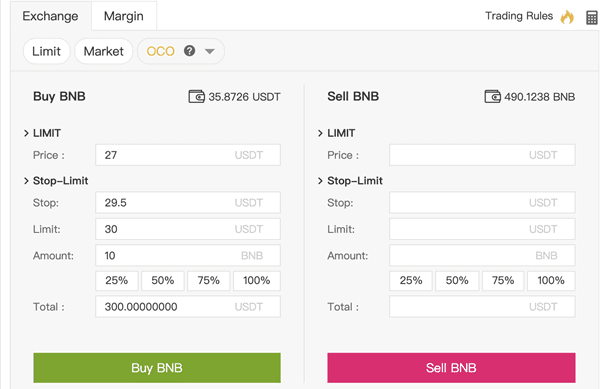
Bestehende Bestellungen abfragen:
Sobald Bestellungen eingegangen sind, können vorhandene Bestellungen unter [Offene Bestellungen] gefunden und überprüft werden.

Wenn Aufträge ausgeführt oder verworfen werden, finden Sie Ihre Stop-Limit-Bestellhistorie unter [Meine 24-Stunden-Bestellhistorie].
So behandeln Sie Bestellprobleme (Ausnahmen) bei Binance
1. Wenn Ihre Bestellung nicht ausgeführt wurde:
- Bitte überprüfen Sie den Preis der ausgewählten Bestellung im Abschnitt "Offene Bestellungen" und prüfen Sie, ob die Gegenpartei-Bestellung (Bid / Ask) mit diesem Preisniveau und Volumen übereinstimmt.
- Wenn Sie Ihre Bestellung beschleunigen möchten, können Sie sie im Bereich "Offene Bestellungen" stornieren und eine neue Bestellung zu einem günstigeren Preis einreichen. Für eine schnelle Abwicklung können Sie auch die Verwendung der Marktordnung in Betracht ziehen.
2. Wenn Sie auf andere Probleme gestoßen sind, z. B. die Unfähigkeit, Ihre Bestellungen zu stornieren oder Münzen, die Ihrem Konto nach einem erfolgreichen Handel nicht gutgeschrieben wurden, wenden Sie sich bitte an unser Kundensupport-Team und stellen Sie Screenshots bereit, die Folgendes dokumentieren:
- Die Bestelldetails;
- Fehlercode oder Ausnahmemeldung
- Sprache
-
ქართული
-
Қазақша
-
Suomen kieli
-
עברית
-
Afrikaans
-
Հայերեն
-
آذربايجان
-
Lëtzebuergesch
-
Gaeilge
-
Maori
-
Беларуская
-
አማርኛ
-
Туркмен
-
Ўзбек
-
Soomaaliga
-
Malagasy
-
Монгол
-
Кыргызча
-
ភាសាខ្មែរ
-
ລາວ
-
Hrvatski
-
Lietuvių
-
සිංහල
-
Српски
-
Cebuano
-
Shqip
-
中文(台灣)
-
Magyar
-
Sesotho
-
eesti keel
-
Malti
-
Македонски
-
Català
-
забо́ни тоҷикӣ́
-
नेपाली
-
ဗမာစကာ
-
Shona
-
Nyanja (Chichewa)
-
Samoan
-
Íslenska
-
Bosanski
-
Kreyòl


